

作者:Vernon Roderick, 最近更新:April 7, 2021
您對旅行感到非常興奮。 使用數碼相機,您始終可以拍攝到美麗的地方和景點的照片。 這些照片會自動存儲在SD卡上。 您急切地將SD卡連接到計算機,並意外地無法訪問照片或SD卡上的照片已被刪除。 當您沒有照片的備份副本時,這甚至會成為一個更大的問題。 在本文中,讓我們討論有關如何 從SD卡Mac恢復照片.
Part 1. The Best Software to Recover Photos from SD Card in Mac第2部分。刪除或丟失照片的常見原因第3部分。SD卡恢復和問題預防的重要提示第4部分。如何通過垃圾桶從Mac中的SD卡恢復照片 第5部分。如何通過撤消選項從Mac中的SD卡恢復照片第6部分。如何使用Time Machine從Mac中的SD卡恢復照片第7部分。如何通過磁盤實用程序從Mac中的SD卡恢復照片 第8部分。如何通過終端從Mac中的SD卡恢復照片 綜上所述
為了幫助您從SD卡中恢復已刪除或丟失的照片,請運行強大而可靠的數據恢復工具,例如 FoneDog數據恢復. The tool works in both Mac and Windows OS. It helps you 恢復任何類型的文件,如照片 從您的任何設備。 它可以是SD卡,計算機,內部或外部驅動器,數碼相機,智能手機,USB閃存驅動器等等。
該工具具有簡單易用的界面嚮導,該嚮導提供了逐步指導來恢復您的重要文件。 它以快速或深度掃描模式掃描您的設備。 您可以選擇預覽每個文件結果以查看內容,對結果應用搜索過濾器,然後選擇要恢復的特定文件。
FoneDog數據恢復提供了高度安全的數據恢復程序,而不會丟失任何數據。 無論您處於何種恢復狀態,都可以確保使用FoneDog數據恢復時獲得很高的成功率。
數據恢復
恢復已刪除的圖像,文檔,音頻和更多文件。
從計算機(包括回收站)和硬盤驅動器中獲取已刪除的數據。
恢復因磁盤事故,操作系統崩潰等原因引起的丟失數據。
免費下載
免費下載

完成FoneDog Data Recovery的下載和安裝後,在Mac計算機中啟動該程序。 您可以通過“開始”菜單中的程序,桌面上的快捷方式圖標或任務欄上的固定圖標訪問數據恢復程序。
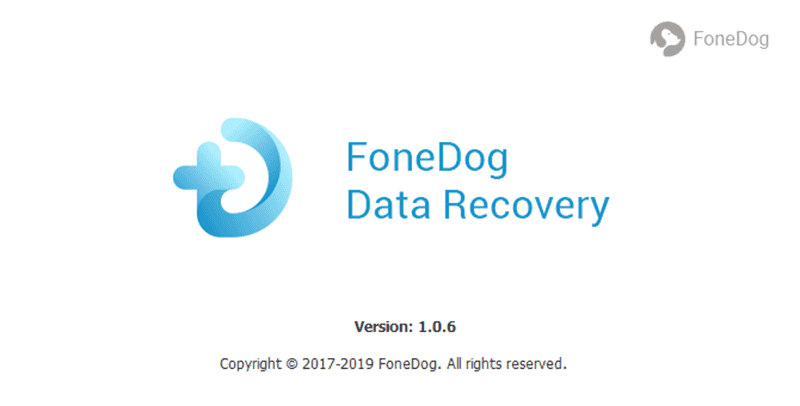
在FoneDog數據恢復工具的主屏幕上,選擇文件類型為照片/圖像,以及SD卡驅動器,您將在其中恢復已刪除的照片。

在此步驟中,通過單擊“掃描”按鈕對設備執行快速掃描或深度掃描。 深度掃描將返回更多結果,並且需要更長的時間才能完成。 返回的結果被歸類為易於搜索的類別。 您還可以應用過濾器來限制結果,並預覽每個文件以查看其內容。

掃描過程完成後,選擇要恢復的照片文件。 您可以選擇全部或特定文件,預覽文件,通過單擊“恢復”按鈕選擇並恢復它們。 等待數據恢復過程完成,確保沒有中斷。 確保與SD卡和計算機建立良好的連接,並提供穩定的電源。
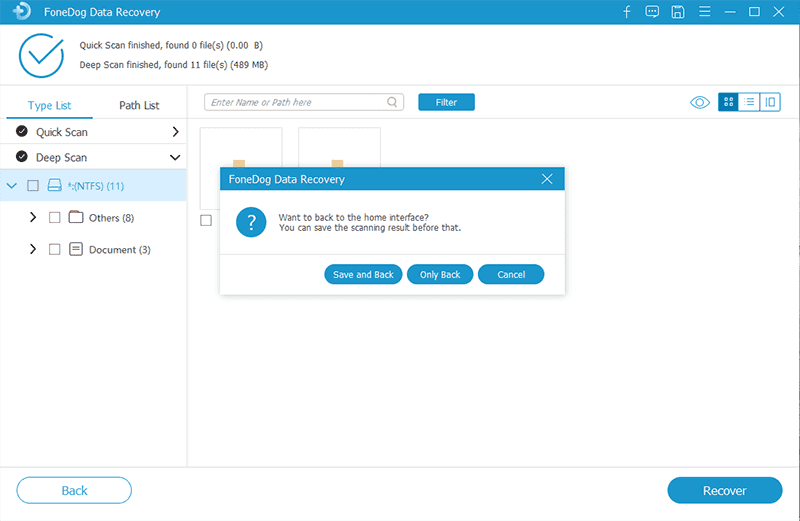
有某些原因導致照片在設備(例如SD卡)中被刪除或丟失。 您的設備可能已損壞或物理損壞。 數據傳輸中斷,突然斷電, 系統崩潰,意外刪除,驅動器格式化,病毒威脅,錯誤地彈出SD卡,在電池電量不足的情況下使用帶有SD卡的設備,可能會導致SD卡出現問題。
要從SD卡成功恢復已刪除或丟失的照片,請確保在意識到刪除已完成後立即停止所有操作。 請勿對您的設備進行任何覆蓋或格式化。 使用實用工具和數據恢復程序,可以盡快恢復照片。
為避免SD卡出現問題,請確保數據傳輸過程中沒有中斷。 安全彈出SD卡 from your device. Make sure that you do not drop your SD card, avoid physical damage, heat, and moisture. Clean the SD card dry to free from any dust.
本部分提供了有用的信息,將教您如何從Mac中的SD卡恢復照片。 臨時刪除的文件將自動發送到回收站。 但是,當文件被永久刪除時,這些文件不會發送到垃圾箱,並且需要您運行數據恢復軟件來恢復文件。
步驟01:在Mac電腦上,前往 發現者.
Step 02: On the dock, click on the 垃圾桶 圖標,然後從列表中查找已刪除的照片。
Step 03: Drag the deleted photos to your desktop or to another location on your PC. You can also right-click on the deleted photo and select 放回去 將已刪除的照片從“廢紙rash”移動到原始文件位置。
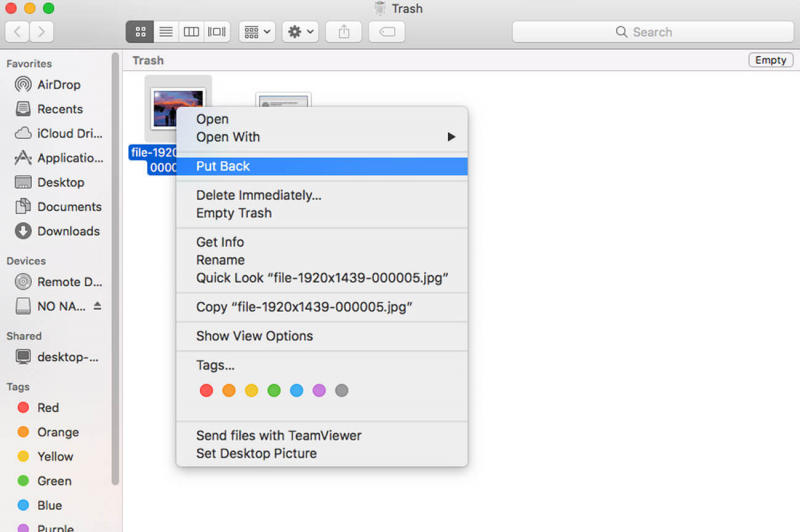
如果未找到已刪除的照片(因為這些照片已經被永久刪除),則可以使用數據恢復工具(例如FoneDog Data Recovery)來恢復已刪除或丟失的照片,本文另一部分將詳細介紹這些照片。
本節提供了有關如何使用“撤消”選項從Mac中的SD卡恢復照片的基本過程。 僅當刪除操作最近完成並且設備上沒有進一步的操作或覆蓋時,此方法才有效。 必須在刪除文件後立即執行此操作。 如果已清空垃圾箱或文件被永久刪除,則無法使用此方法。
步驟01:在Mac電腦上,前往 發現者.
步驟02:點擊 編輯.
步驟03:選擇 撤消移動 to undo the deletion.
步驟04:檢查照片是否已還原到原始位置。
如果未成功還原已刪除的照片,則可以使用數據恢復工具(例如FoneDog數據恢復)來恢復已刪除或丟失的照片,本文另一部分將對此進行詳細介紹。
此過程提供了詳細的說明,以幫助您使用內置的Time Machine工具從Mac中的SD卡恢復照片。 Time Machine應用程序是Mac中的一個實用程序,當您將其設置為自動運行時,它將執行數據的常規備份。
步驟01:在Mac電腦上,前往 發現者.
步驟02:點擊 應用。
步驟03:選擇以打開 時光機應用程序。
If the backup disk is on another removable device, connect it to your Mac computer. On the 狀態 菜單中,單擊Time Machine應用程序。
步驟04:轉到 發現者。
步驟05:點擊 圖片.
步驟06:在 時間機器 應用程序,找到已刪除照片的關聯備份。
步驟07:滾動到屏幕上找到的時間軸,以查看已刪除照片的日期。 在“ Time Machine”窗口的右側,單擊向上箭頭以找到備份版本。
Step 08: Select the backup version of the deleted photos that you want to restore. You can choose to preview the photos, just press the space bar key.
步驟06:點擊 恢復 按鈕檢索已刪除照片的先前備份版本。
步驟07:導航到還原已刪除照片的位置,以檢查現在是否可以看到這些照片。

如果曾經無法在Mac計算機上還原已刪除的照片,則可以使用FoneDog數據恢復工具來恢復已刪除的文件,本文另一部分對此進行了討論。
本節提供逐步說明,指導您如何使用“磁盤工具”工具從Mac中的SD卡恢復照片。 macOS恢復工具包含Mac中預建的各種實用程序,可以幫助修復或擦除磁盤,重新安裝Mac OS,從Time Machine恢復文件備份等。 在運行該工具之前,請確保先創建SD卡數據的備份。
步驟01:將SD卡連接到Mac計算機。
步驟02:在Mac電腦上,前往 發現者 菜單。
步驟03:選擇 Go 菜單。
步驟04:選擇 公用事業 從下拉菜單中選擇。
步驟05:選擇並雙擊以打開 磁盤工具 從Mac OS實用程序列表中。
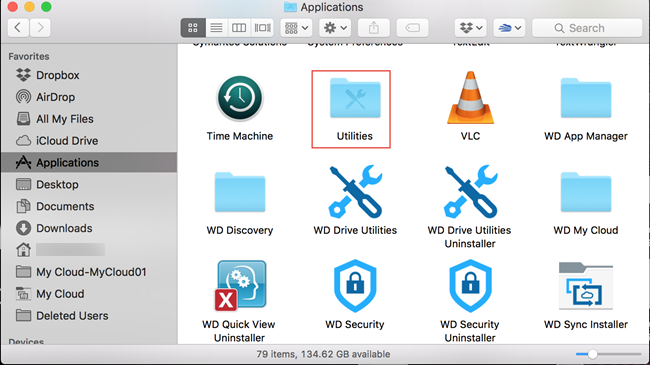
步驟06:點擊 繼續.
步驟07:在Disk Utility(磁盤工具)窗口中,選擇左窗格中列出的SD卡設備。
步驟08:點擊 急救 “磁盤工具”工具中的“選項卡”選項卡來修復所選的SD卡驅動器。
步驟09:點擊 修復盤 按鈕位於右下角。 該工具將開始掃描並修復您的SD卡驅動器。 等待該過程完成。
步驟10:掃描後,“磁盤工具”工具將返回結果。 如果成功修復了SD卡,請關閉“磁盤工具”工具,然後轉到Finder。 SD卡已安裝。 檢查照片是否現在已恢復。
如果仍然失敗,請第二次運行“磁盤工具”工具。 如果嘗試修復後失敗,請備份您的SD卡數據,並按照本文另一部分中有關使用FoneDog Data Recovery從SD卡恢復照片的準則進行操作。
您可能還需要 重新格式化SD卡。 這將刪除SD卡中的所有文件,並且需要您運行數據恢復工具以恢復之後刪除的數據。
此替代過程包含一些步驟,這些步驟將教您如何通過“終端”應用程序使用“磁盤工具”從Mac中的SD卡恢復照片。 在運行該工具之前,請確保先創建SD卡數據的備份。
步驟01:將SD卡連接到Mac計算機。
步驟02:在Mac電腦上,前往 發現者 菜單。
步驟03:選擇 Go 菜單。
步驟04:選擇 公用事業 從下拉菜單中選擇。
步驟05:選擇並雙擊以打開 終端.
作為快捷方式,按住 命令+空格 鍵,直到出現Spotlight搜索並輸入 終端。 雙擊 終端 結果中的應用程序。
步驟06:在“終端”應用上,鍵入 cd /卷。 這將使您切換到Volumes目錄。
步驟07:輸入 ls 然後按回車鍵。 這將顯示Mac PC上的磁盤列表。 您的SD卡必須顯示在列表中。
步驟08:輸入 diskutil verifyVolume SD. A file system verification will be performed on your SD card.
步驟09:測試後,返回結果,表明文件系統驗證已完成。 如果返回的消息表明已測試的捲已損壞,則需要對其進行修復。
步驟10:輸入 diskutil修復卷/ Volumes / SD / 開始維修,然後按回車鍵。
步驟11:等待修復過程完成。 它返回一條消息,表明SD卡上的文件系統修復已完成。
如果仍然失敗,請第二次在“終端”應用程序中運行“磁盤工具”。 如果嘗試修復後失敗,請備份您的SD卡數據,並按照本文另一節中有關使用FoneDog Data Recovery從SD卡恢復照片的準則進行操作。
人們也讀如何從三星SD卡恢復丟失的圖片如何從SD卡恢復已刪除的文件
如果您的數據文件陷入困境,例如丟失或刪除,那將是極大的挫敗感。 重要文件(例如保存最完好的照片和旅行記錄)可能會突然變得無法讀取或無法訪問。
來幫你 從Mac中的SD卡恢復照片 計算機,本文提供了您可以遵循的不同方法。 名為FoneDog數據恢復的數據恢復程序支持從任何設備(如SD卡)恢復任何類型的文件,例如照片。 它可以在任何情況下通過啟動,掃描和還原三個簡單步驟來進行數據恢復。
發表評論
留言
熱門文章
/
有趣無聊
/
簡單難
謝謝! 這是您的選擇:
Excellent
評分: 4.8 / 5 (基於 87 個評論)